Nutzer von Apples neuem Browser in macOS Sierra, OS X El Capitan und Yosemite können sich auf ein Problem weniger freuen. Der Anbieter aus Cupertino hat daran gedacht, ein separates Zoom-Level für verschiedene Webseiten einzustellen.
Separates Zoom-Level einstellen in Safari 10
Wir zeigen Ihnen, wie das funktioniert. Tatsächlich ist es sehr einfach. Sie müssen nichts weiter tun als das Zoom-Level für eine Webseite zu ändern, wie Sie es bislang gemacht haben ([cmd] + [+] zum Vergrößern oder [cmd] + [-] zum Verkleinern). Öffnen Sie dann probehalber einen neuen Tab und darin eine andere Webseite als die vorherige. Früher hätte diese die vorherige Vergrößerung oder Verkleinerung übernommen. Das geschieht nun in Safari 10 nicht mehr. Stattdessen können Sie für diese Webseite ein eigenes Zoom-Level einrichten.
Schließen Sie einen Tab mit geändertem Zoom-Level und besuchen die Webseite zu einem späteren Zeitpunkt erneut, hat sich der Browser die Einstellung gemerkt.
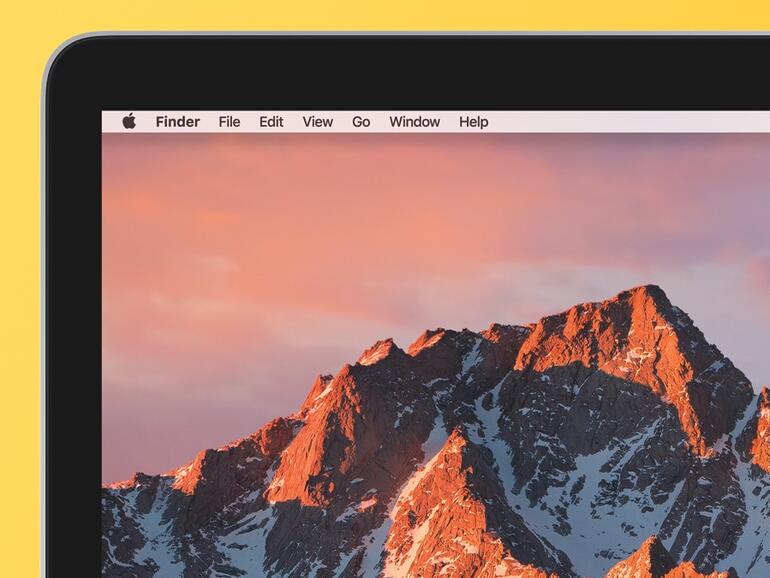

Diskutiere mit!
Hier kannst du den Artikel "macOS Sierra: So stellen Sie in Safari 10 ein separates Zoom-Level für Webseiten ein" kommentieren. Melde dich einfach mit deinem maclife.de-Account an oder fülle die unten stehenden Felder aus.
Irgendwie werden hier nie die Tastenkombinationen richtig angezeigt, ist mir jetzt schon in mehreren Artikel aufgefallen. Vielleicht kann man die mal gegenlesen?
@Max: Es tut mir Leid, wenn Du sie nicht sehen kannst, aber die sind korrekt integriert. Wenn Du sie als App-Nutzer nicht sehen kannst, dann solltest Du das Feedback dort abgeben. Je schneller dies geschieht und je mehr Leute das machen, desto schneller wird das Problem behoben. :)